Lägg till storlek på alla kolumner för att passa sammanhangsmenyn i Windows 10
Du kan lägga till storlek på alla kolumner för att passa till snabbmenyn i Windows 10. Om du använder informationsvyn för filer och mappar i Filutforskaren kommer detta att förbättra din produktivitet och spara mycket tid när du måste hantera kolumner och tabeller.

Som standard kommer Filutforskaren med ett speciellt kommando Storlek på alla kolumner för att passa på fliken Visa i Ribbon-användargränssnittet.
Annons
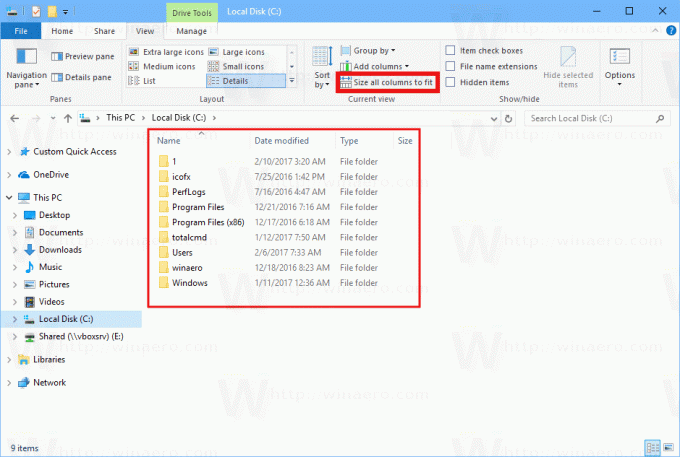
Du kan också använda en hemlig kortkommando. som beskrivs i artikeln Storlek på alla kolumner för att passa i File Explorer i Windows 10. Klicka på valfri fil eller mapp och tryck Ctrl + + snabbtangenter (Ctrl och plustangenten) på ditt tangentbord. Alla kolumner kommer att ändras så att de passar.
Att ha kommandot Storlek på alla kolumner för att passa i snabbmenyn i Filutforskaren kommer att förbättra din produktivitet och spara mycket tid när du behöver ändra storlek på alla kolumner så att de passar snabbt.
Att storleksanpassa alla kolumner för att passa sammanhangsmenyn i Windows 10, gör följande.
Använd registerjusteringen som anges nedan. Klistra in dess innehåll i Notepad och spara som en *.reg-fil.
Windows Registry Editor version 5.00 [HKEY_CLASSES_ROOT\Mapp\shell\Windows. SizeAllColumns] "CommandStateSync"="" "Description"="@shell32.dll,-37467" "ExplorerCommandHandler"="{f4e8bc67-9616-4a28-a332-cf27a5ca6736}" "Icon"="imageres.dll,-5366" "MUIVerb"="@shell32.dll,-37466" [HKEY_CLASSES_ROOT\Directory\Background\shell\Windows. SizeAllColumns] "CommandStateSync"="" "Description"="@shell32.dll,-37467" "ExplorerCommandHandler"="{f4e8bc67-9616-4a28-a332-cf27a5ca6736}" "Icon"="imageres.dll,-5366" "MUIVerb"="@shell32.dll,-37466" [HKEY_CLASSES_ROOT\*\shell\Windows. SizeAllColumns] "CommandStateSync"="" "Description"="@shell32.dll,-37467" "ExplorerCommandHandler"="{f4e8bc67-9616-4a28-a332-cf27a5ca6736}" "Icon"="imageres.dll,-5366" "MUIVerb"="@shell32.dll,-37466"

I Anteckningar, tryck på Ctrl + S eller kör alternativet Arkiv - Spara från Arkiv-menyn. Detta öppnar dialogrutan Spara. Skriv eller kopiera och klistra in namnet "Columns.reg" inklusive citattecken.

Dubbla citattecken är viktiga för att säkerställa att filen får tillägget "*.reg" och inte *.reg.txt. Du kan spara filen på valfri plats, till exempel kan du lägga den i din skrivbordsmapp.
Dubbelklicka på filen du skapade, bekräfta importen och du är klar.
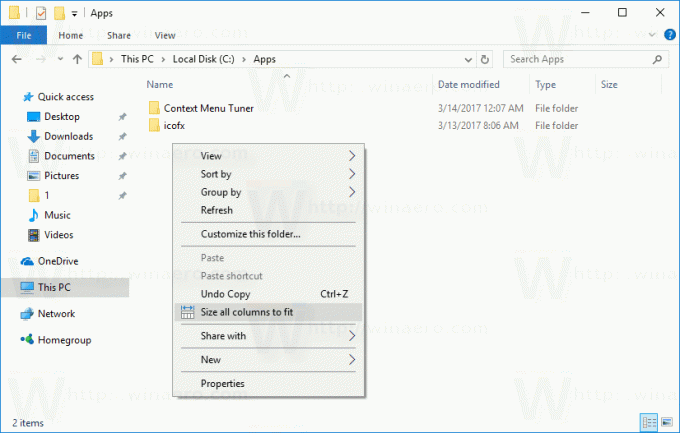
För att förstå hur denna tweak fungerar, se min tidigare artikel där jag förklarade hur man lägger till ett menyflikskommando till kontextmenyn i Windows 10. Ser
Hur man lägger till ett menyflikskommando till högerklicksmenyn i Windows 10
Kort sagt, alla menyflikskommandon lagras under denna registernyckel
HKEY_LOCAL_MACHINE\SOFTWARE\Microsoft\Windows\CurrentVersion\Explorer\CommandStore\shell
Du kan exportera önskat kommando och ändra det exporterade *.Reg för att lägga till det i snabbmenyn för filer, mappar eller något annat objekt som är synligt i Filutforskaren.
För att spara tid skapade jag registerfiler som är färdiga att använda. Du kan ladda ner dem här:
Ladda ner registerfiler
Alternativt kan du använda Context Menu Tuner. Det låter dig lägga till valfritt menyflikskommando till snabbmenyn.
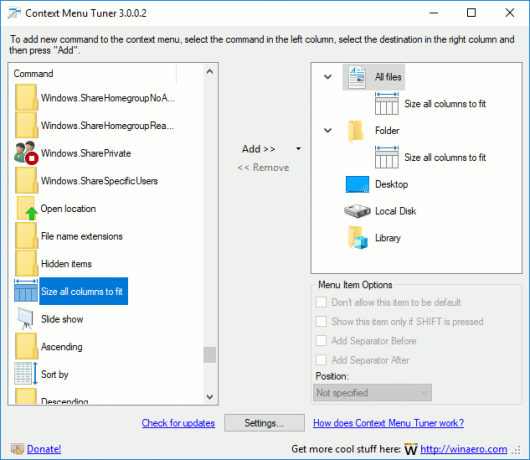
Välj "Storlek på alla kolumner för att passa" i listan över tillgängliga kommandon, välj "Alla filer" på höger sida och klicka på knappen "Lägg till" (se skärmdumpen ovan). Lägg nu till samma kommando till mapp, enhet och bibliotek. Du kan hämta appen här:
Ladda ner Context Menu Tuner
Det är allt.
